Atividades
O conceito é o de que uma requisição pode ter atividades registradas dentro dela. Quando uma atividade é executada por um atendente, ela pode ser registrada com um tipo de acompanhamento, data, hora de execução e tempo gasto.
Todas atividades cadastradas são mostradas no histórico da requisição; atividades são contabilizadas e é possível saber quais atividades foram executadas por cada atendente (ou equipe) e quando tempo foi gasto em cada tipo de acompanhamento.
No registro de acompanhamento é possível que o administrador do sistema configure para deixar disponível na área das "Atividades" o campo "Tipo de solução". Neste campo, caso haja tipos de solução vinculados na categoria do inicidente, serão listados estes tipos para seleção, porém caso não tenha nenhum tipo vinculado na categoria, serão listados todos os tipos de solução cadastrados no sistema.
O fato de um tipo de solução ser selecionado já marca, automaticamente, o acompanhamento como “Solução”. Isso não impede, porém, que o atendente desmarque essa opção. Se o acompanhamento for registrado como solução, ao definir o tipo de solução, além da descrição do tipo de solução ser adicionada no campo "Descrição", também será replicada estas informações para a guia "Encerramento / Solução" do incidente e registrado o acompanhamento na guia "Atendimento / Histórico".
Para fazer com que o cadastro de atividades seja mais fácil, os tipos de acompanhamento podem ser definidos por categoria de requisição. Desse modo, somente atividades que são pertinentes a cada categoria estão disponíveis para serem registradas.
A imagem a seguir mostra um exemplo de registro de atividades:
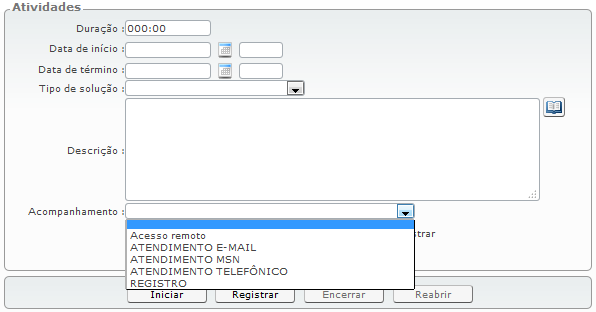
Após realizar o atendimento, atendente deve preencher o tipo de “Acompanhamento” realizado, descrevê-lo e clicar no botão “Registrar”.
Por exemplo: Atividades do tipo “Acesso remoto” podem ser cadastradas, como mostrado na imagem anterior. Todas atividades podem ser cadastradas com datas e hora para início e término de cada atividade e tempo trabalhado (tempo trabalhado pode ser também automaticamente calculado com base nos tempos de início e término).
As opções disponíveis para seleção no campo “Acompanhamento” serão configuradas pelo administrador do Qualitor. Existe uma função no Qualitor que habilita a procura por atividades com muitos filtros. Dentre essas opções possíveis, é possível pesquisar por “Tipo de acompanhamento”.
Por exemplo: a pesquisa abaixo tem como objetivo selecionar acompanhamentos relacionados a “Acesso remoto”:
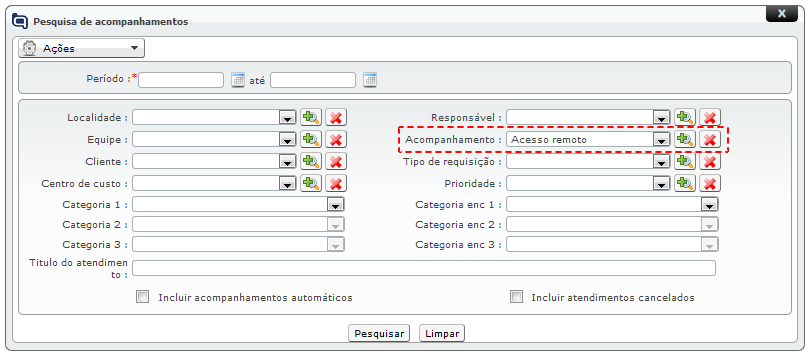
Primeiro, a listagem exibe acompanhamentos agrupados por data de atendimento. A quantidade total de tempo gasto nos acompanhamentos é sempre somada por agrupamento.
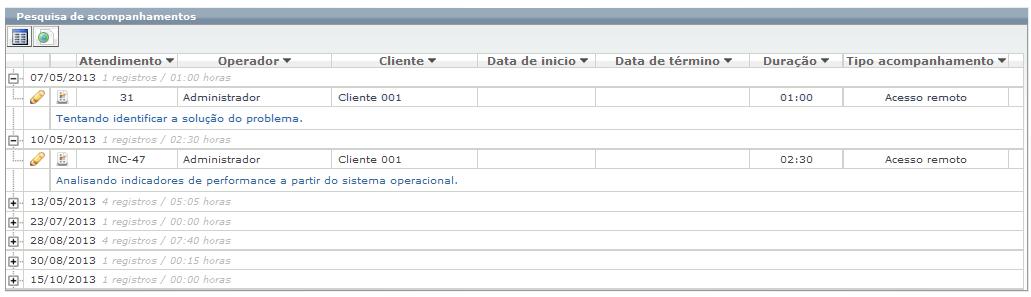
Outra análise útil é feita ao selecionar todos os acompanhamentos em um dado período. O resultado da listagem pode ser analisado por data ou por tipo de acompanhamento (no caso de reagrupamento):
Esta imagem mostra acompanhamentos de um dado período agrupados por tipo de acompanhamento:
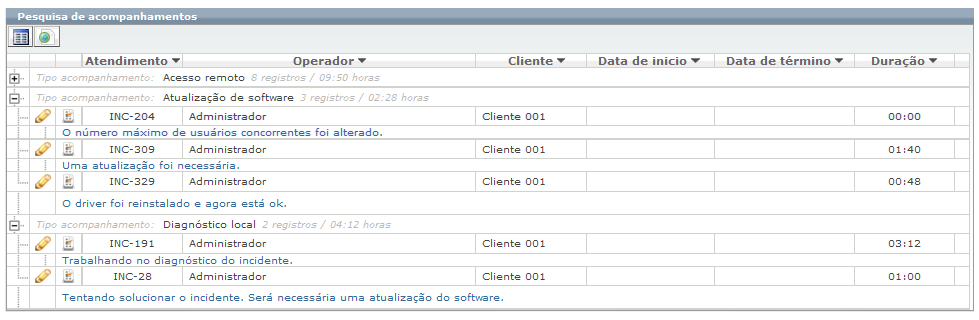
Outra opção útil é rastrear acompanhamentos por atendente responsável.
Um relatório padrão está também disponível para exibir acompanhamentos incluindo contabilização do tempo gasto. Este relatório pode ser agrupado por cliente, responsável, localidade, equipe do incidente etc.
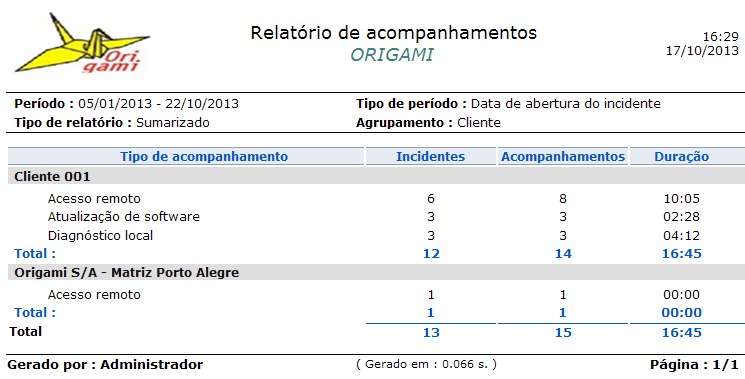
O relatório que acabamos de mencionar pode ser encontrado em: “Relatórios e gráficos / Incidentes / Contabilização / Acompanhamentos”

Ainda em relação à janela de registro da atividade, existem algumas opções especiais que são marcadas para o atendimento (atividade) sendo registrada. Elas são:
✓ Abonado: significa que este acompanhamento não será cobrado se o Módulo QBilling estiver em uso.
✓ Privado: significa que este cadastro não será visualizado pelo usuário final ao acessar o incidente via Portal dos Usuários ou nos e-mails enviados pelo Qualitor.
✓ Manter descrição após registrar: o conteúdo descrito permanece no campo de descrição da atividade após registrá-lo.
IMPORTANTE: esta opção pode ser configurada pelo administrador do Qualitor para ser exibida como padrão (ou seja, o checkbox virá habilitado por padrão).
✓ Solução: o cadastro deste acompanhamento será copiado para a resolução do incidente e será considerado como documentação de solução para a Base de Conhecimento.
Os acompanhamentos que são consideradas como “Solução” nas opções do incidente com este parâmetro marcado ou com a escolha do "Tipo de solução", preenchem automaticamente a equipe solucionadora e são identificadas no histórico do incidente, como também, na pesquisa de acompanhamento com um ícone de lâmpada, como mostra a próxima imagem:
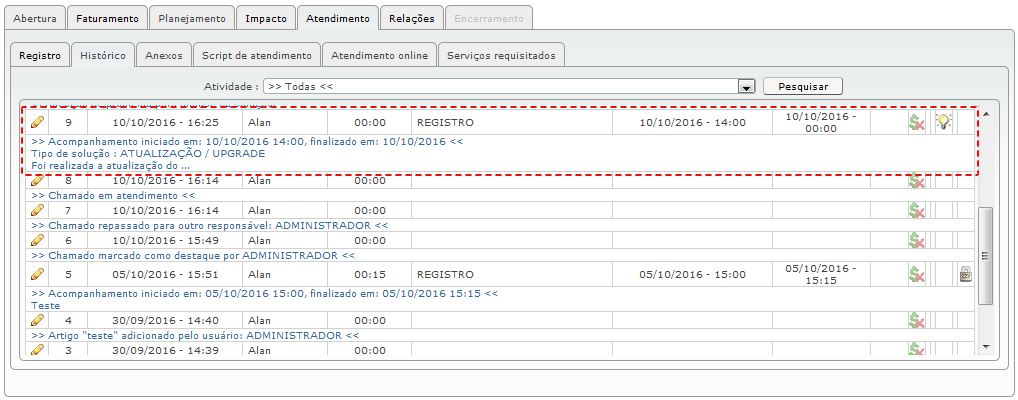
Requisições que ainda não possuem solução e têm que voltar para uma certa situação são chamadas de “Requisições com Iteração”.
O Qualitor alertará sobre eventuais iterações que podem aparecer no incidente.
A iteração pode aparecer em 2 (dois) momentos distintos:
A - Quando requisições mudam da situação “Encerrado” para a situação “Em atendimento” (situação que ocorre ao “Reativar” requisições).
B - Quando requisições mudam da situação “Encaminhar para verificação” para “Devolver para atendimento”.
Toda vez que situações como às que acabamos de mencionar ocorrerem no mesmo incidente, o número de iterações será aumentado e sinalizado.
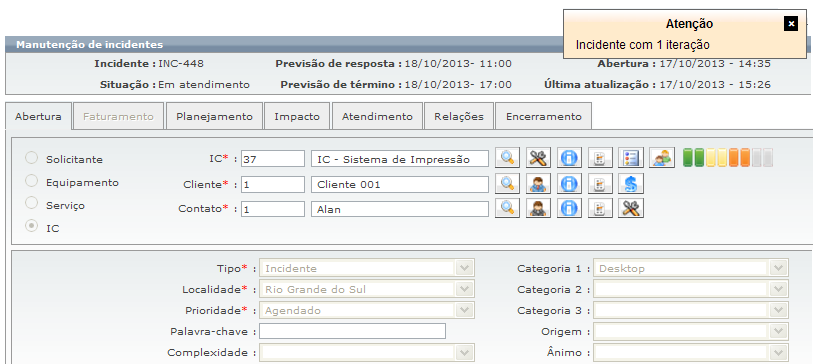
Quando um incidente tiver um número de iterações maior do que zero ou se já foi reaberto e retornou para atendimento em algum momento, o número de iterações que o incidente sofreu será exibido.